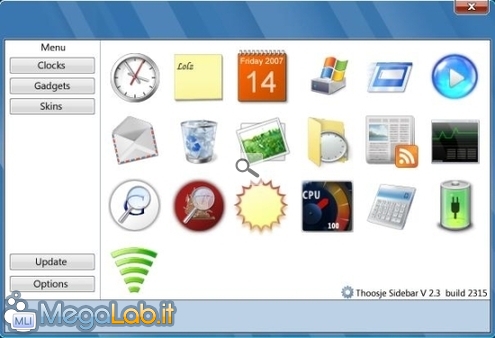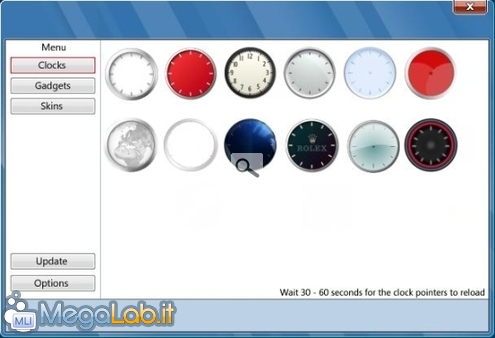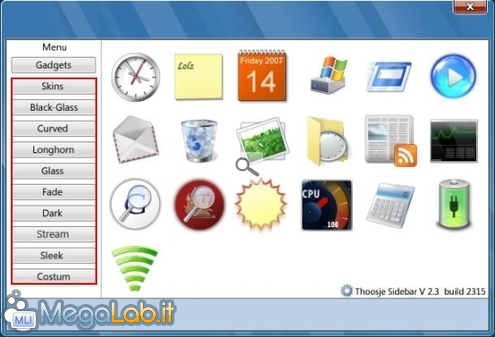A mio parere, una delle poche comodità implementate in Windows Vista è la Side Bar.
Vista la sua utilità, ad alcune persone non dispiacerebbe affatto equipaggiare il proprio computer, basato su Microsoft Windows XP, di una Side Bar.
Side Bar per Windows XP è stata creata da Thoosje.com, ed è disponibile al download qui, qui o qui.
Installazione
Una volta scaricato il file appena visto, sarà sufficiente decomprimere l'archivio ed eseguire il file contenuto all'interno (Thoosje Sidebar 2.3 Installer.exe).
Una volta installato il software, apparirà un collegamento sul desktop, che riporterà Side Bar appena installata:
![]()
![]() Se aperto, il collegamento visualizza Side Bar nella parte destra dello schermo, aggiungendo un'icona nella system tray. Side Bar presenta tutte le caratteristiche di quella implementata in Windows Vista:
Se aperto, il collegamento visualizza Side Bar nella parte destra dello schermo, aggiungendo un'icona nella system tray. Side Bar presenta tutte le caratteristiche di quella implementata in Windows Vista:
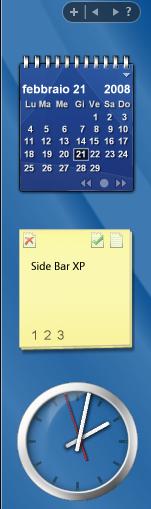
Al momento dell'installazione, la barra laterale sarà visualizzata senza nessun gadget. Più avanti in questo articolo vedremo come aggiungerli.
Configurazione
L'aggiunta di nuovi gadget avviene mediante la pressione del tasto rappresentato con un Più, visibile nella parte superiore Side Bar:
![]()
Apparirà quindi una finestra, nella quale, con un clic del mouse, potremo scegliere i gadget da aggiungere alla nostra barra laterale:
Portandoci nella sezione degli orologi, accessibile con un clic sinistro del mouse sul bottone Clocks, possiamo scegliere l'orologio che più ci aggrada:
Possiamo addirittura scegliere lo stile della nostra Side Bar. Per farlo, portiamoci nella sezione Skins, premendo l'apposito pulsante:
Si aprirà quindi un vasto menu (in rosso nella figura), dal quale potremo selezionare lo stile che più ci piace.
Effettuando, invece, un clic destro del mouse Side Bar o sulla relativa icona nella system tray, visualizzeremo il seguente menu:
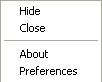
Le prime due voci ci permettono rispettivamente di nascondere o chiudere Side Bar.
Le ultime due, infine, ci offrono la possibilità di ottenere informazioni sul programma (About), e di settare le preferenze generali dello stesso (Preferences).
Impostare Side Bar in avvio
Di default, la nostra Side Bar non viene eseguita all'avvio del sistema operativo. Fortunatamente, però, possiamo ricorrere ad un metodo semplice, per far sì che questo avvenga.
Possiamo copiare il collegamento creato sul desktop, derivante dall'installazione del programma, portandolo nella cartella di Esecuzione Automatica di Windows (C:\Documents and Settings\%User%\Menu Avvio\Programmi\Esecuzione automatica), dove %User% è il nome del nostro account di Windows.
Dopo questa modifica, la nostra Side Bar personalizzata si avvierà autonomamente insieme al sistema, dandoci la possibilità di utilizzarla già dall'avvio del computer.
MegaLab.it rispetta la tua privacy. Per esercitare i tuoi diritti scrivi a: privacy@megalab.it .
Copyright 2008 MegaLab.it - Tutti i diritti sono riservati